İçindekiler
Iphone Duvar Kağıdı Değiştirme 2024! Ana Ekran ve Kilit Ekranı Duvar Kağıdı Nasıl Değiştirilir?
İOS 16 ve sonraki sürümlerde bulunan özelliklerden biri, ana ekran ve kilit ekranları için farklı duvar kağıtları ayarlamak. Bu özellik, iPhone ve iPad’deki kilit ekranına farklı widget’lar eklemek gibi daha fazla özelleştirmeye olanak tanıyor. Sizin için bu rehberimizde iPhone duvar kağıdı değiştirme hakkında bilgiler vererek, iPhone ana ekran ve kilit ekranında nasıl duvar kağıdı değiştirebileceğinizi anlatacağız. Yepyeni bir görünüm için yazımızı okumaya devam edin…
 Iphone Duvar Kağıdı Değiştirme 2024
Iphone Duvar Kağıdı Değiştirme 2024
iPhone veya iPad’iniz için duvar kağıdını ayarladığınızda, kilit ekranınızla ve ana ekranınızla aynı duvar kağıdını ayarlar. Ancak kilit ekranınızın duvar kağıdını, ana ekranın ise farklı bir şeyi göstermesini de sağlayabilirsiniz.
- iPad veya iPhone ana ekranından Ayarlar uygulamasını açın.
- Aşağı kaydırın ve seçenekler listesinden Duvar Kağıdı’nı seçin.
- Mevcut duvar kağıdınızı bulun ve Ana Ekranın altındaki Özelleştir seçeneğine dokunun.
- Şimdi ekranın altındaki seçenekler çubuğundan kullanmak istediğiniz özel duvar kağıdını seçin. Renk, Degrade gibi seçenekleri seçebileceğinizi unutmayın.
- Kilit ekranı için duvar kağıdınızı seçtikten sonra sağ üst köşedeki Bitti düğmesine dokunun.
- Duvar kağıdı özelleştirme ekranına geri yönlendirileceksiniz, kilit ve ana ekranda farklı duvar kağıtlarının bir ön izlemesini göreceksiniz.
- Duvar Kağıdı Ayarlarından çıkın ve artık farklı duvar kağıtlarına sahipsiniz!
Iphone Kilit Ekranı Duvar Kağıdı Nasıl Değiştirilir?
- Ayarlar > Duvar Kağıdı’na gidip Kilit Ekranı altındaki Özelleştir düğmesine dokunun.
- Bu işlemin ardından, sol alt köşedeki Fotoğraflar düğmesine dokunun ve fotoğraf kitaplığınızdan kullanmak istediğiniz görseli seçin.
- Son olarak, ekranın sağ üst köşesindeki Bitti düğmesine dokunun ve artık farklı duvar kağıtlarına sahipsiniz!
Güncel haberler için Gamer Papers web sayfamızı veya sosyal medya hesaplarımızı takip etmeyi unutmayın.


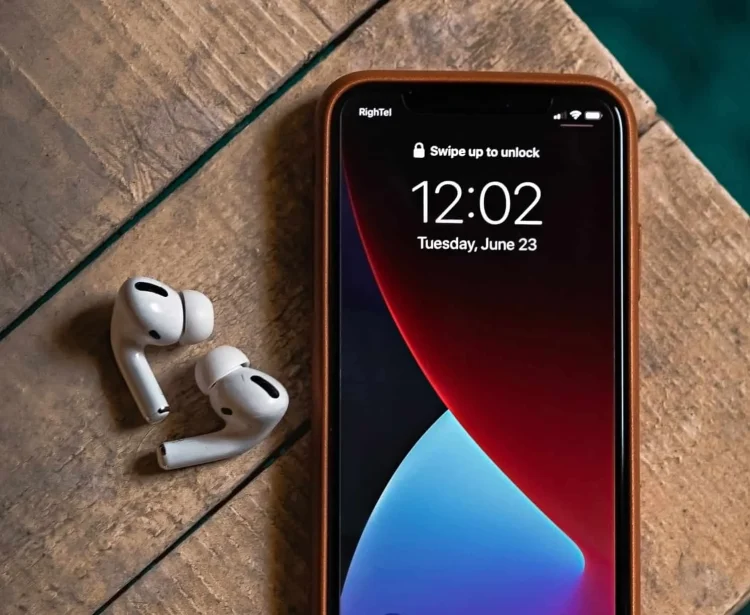

 Iphone Duvar Kağıdı Değiştirme 2024
Iphone Duvar Kağıdı Değiştirme 2024
















